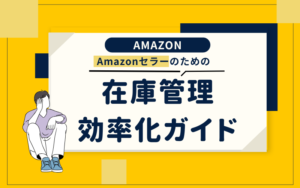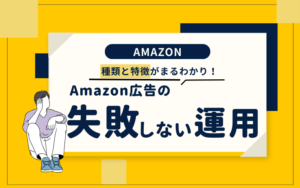どうもはじめまして、Marikoです!
普段から出不精の私にとっては、神様!仏様!Amazon様!!!というくらいAmazon利用してるのですが、いろいろあるAmazonのサービスの中でも特にお世話になっているのが「予約注文」。
メーカーさんのサイトから予約できるところもありますが、「Amazon=ちょっと他のところより安いんじゃない?」というイメージを持っている方も多いと思います。かくいう私もそうです。なんかお得に買い物できそうなイメージ…。
というわけで、利用者も多い「予約注文」の設定を今回ご紹介していきたいと思います!
予約注文とは?
読んで字のごとく…。発売日が先の商品のことです。
Amazonの規約では以下のようになってます。
- 出品時に3日以上先の発売日が設定された商品のこと
- 最低3日以上先、最大365日以内の発売日が設定できる
- ※おもちゃとホビーカテゴリーでは、730日までの発売日が設定できる
- 書籍は予約注文の対象外
1年以内に発売予定の商品なら事前に登録できますよ!!ってことです。
ホワイトデーなど季節性のイベント関連商品にも使えそうですね。
ちなみにFBA在庫では予約注文は利用できません!自社出荷のみ対応です!
予約注文商品の出品方法
購入する側としてはありがたいサービスだけど、実際どう設定すればいいの?
と思ったので早速実践してみます!実践しながら私も勉強だ!!
1.予約商品の販売開始日を設定する
まずは予約注文を受け付けたい商品の登録です。
架空の母の日商品(プリザーブドフラワー)を予約注文設定してみます。
予約注文商品で気をつけなきゃいけないのは「出品情報」のページ。
上から2つめにいつもはスルーしている「予約商品の販売開始日」の文字が!!
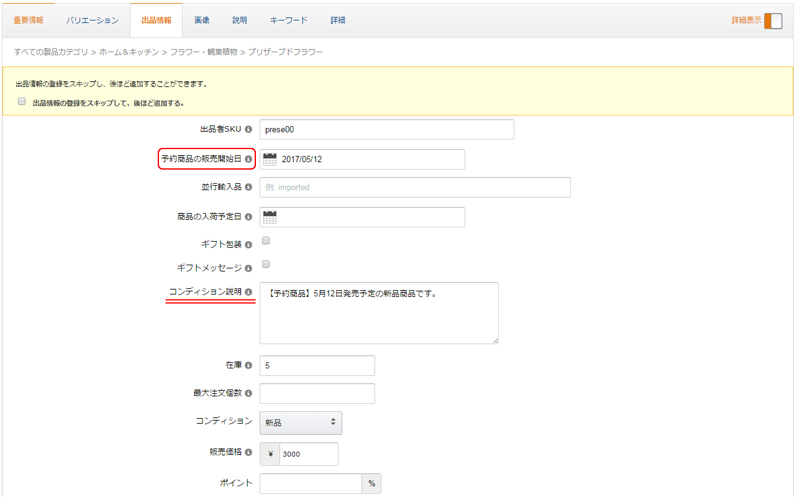
ここに販売開始日を入れます。
「えっ、販売開始日って勝手に決めていいの?」って思いませんでした??私は思いましたw
メーカーが定めた予約注文に関する条件を遵守している必要があります。
商品の発売日が出荷予定日として設定されるので、商品が出荷できる日を発売日として設定してください。
出品者が設定する発売日について、Amazonからメーカーに確認することはありません。
Amazon.co.jpヘルプより
ですって!販売開始日=出荷予定日で設定できるんですって!なるほどな~~!!
ちなみに、予約商品なのに、「予約商品の販売開始日」を設定しないと、
Amazonから「出荷が遅延してるよ!」って通知がきます。
これ、放っておくとアカウントの健全性に響いちゃうんで、ちゃんと設定してくださいね!
あと、コンディション説明部分にも「これは予約商品ですよ!!!!」って念押ししておいた方が良いです。
記入していないと、「まだ商品届かないけど!?」と言われる可能性も無きにしもあらず…。
2.リードタイムを設定する
「よっしゃ~!これで予約注文商品出品できるぜ~~!」と安心してません?まだ早いですよ??
忘れちゃいけないリードタイム設定!Amazon出品大学でも「ここちゃんと入れといてくださいね!!」って言ってるので。
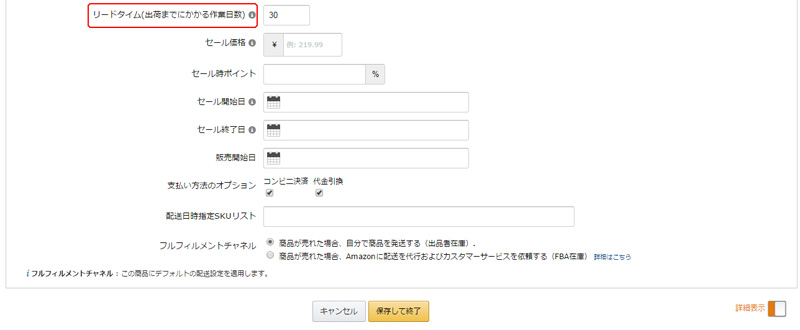
「えっ、でもリードタイムって注文から出荷までの日数のことだよね?リードタイム必要?」
必要です!!!!!!!
リードタイムを空欄で登録すると、通常出荷予定日が2営業日になってしまいます。
2営業日以内に発送できるなら記入しなくてもOKなんですけど、
「梱包作業間に合わない!!!どうしよう!!」ってなる方もいますよね??ね??
そういうときに設定しておかないと、「遅延」表示が出てしまいます。これアカウントの健全性に響きます!!
リードタイムの記入の必要性分かっていただけたでしょうか?これだけじゃないんですけどね、それは後々ご説明します。
リードタイムを設定する際は、出荷準備(梱包などなど)や配送会社のスケジュールなど考慮して決めましょうね!
発売日の変更方法
あとは注文を待って、出荷するのみ~!楽勝楽勝~!と気を抜いてるとイレギュラーが起こるもの。
そう、予約商品にありがちな発売日の変更ですよ!!!
「設定してた予定日には間に合わないわ~どうしよう~」って焦りますよね?焦りは禁物ですよ?
変更しておかないと、アカウントの評価が下がったり、クレームがきたり…。ちゃんと発売日の変更しましょうね!
1.出品情報の変更
在庫管理>詳細の編集>出品情報>予約商品の販売開始日 を更新しましょう。
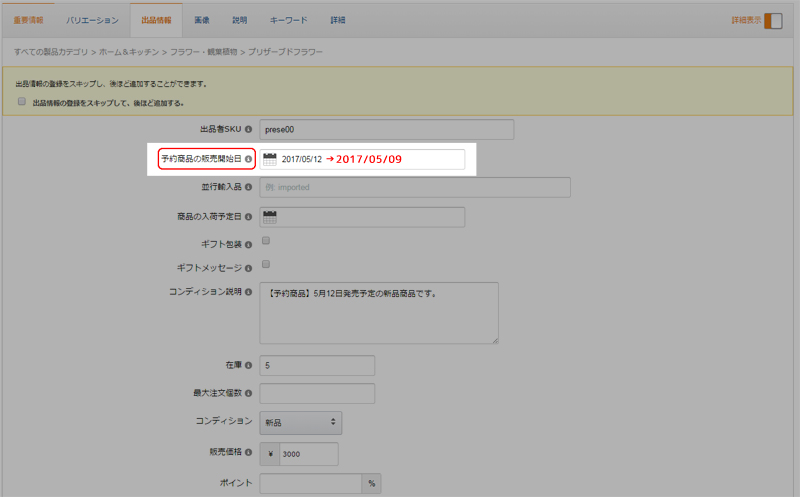
出品ページの更新はこれでOK!簡単ですね。
更新後に受注した注文から、新しい発売日が適用されます。
2.予約注文(受注済)の変更
出品ページは更新したから大丈夫~!じゃないんです!
既に受注されてる予約注文に関しては、新しい発売日を購入者にお知らせする必要があるんです。
セラーセントラル>注文>注文管理>詳細検索

ちなみに、予約注文がどれくらい入っているかも確認できるので(丸枠)件数を確認してから、変更しましょう!
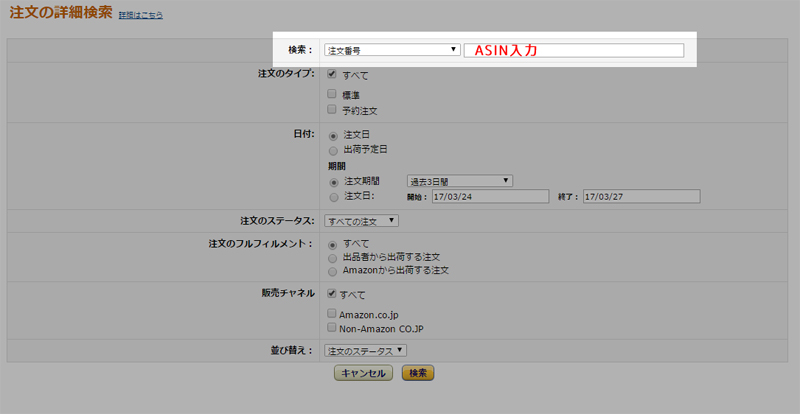
予約商品のASIN番号を入力して予約注文を検索します。
検索結果のページが表示されると、右側に「発売日を更新する」ボタンがあるので、それをクリック。
予約注文は、SKU(型番)および発売日別で表示されるので、
チェックボックスをクリックして、発売日を更新するボタンをクリック。
これで完了です!やったね!!
3.発売日変更についての注意点
実は注文確定後には、出荷予定日を変更することができなくなってます。なんてこった\(^o^)/!!!!!
該当注文が出荷できなくなった場合は、注文をキャンセルしてもらうことになります。
あと、在庫が確保できなくて出荷できないという場合も注文キャンセルしなければなりません。
これ、アカウント健全性の「注文不良」に影響してくるので、リードタイムの設定には気をつけてくださいね!
予約注文の確定
え?最初に「リードタイム設定しようね」って言ったのに、「気をつけて」ってどういうこと??って思いましたよね?
実はリードタイム、注文確定に関わってくるんです!
注文から出荷までの日数計算
注文確定日の計算は、以下のとおりとなります。
[発売日] – [注文から出荷までの日数] = [注文確定日]
注文確定日を計算する際、注文から出荷までの日数の日数を営業日で計算します。祝日・土日を含めずに計算してください。
Amazon.co.jpヘルプより
[注文から出荷までの日数]=リードタイムです。
予約注文商品の出品方法で設定した情報をもとに、注文確定日を計算してみましょう!
[5月9日(発売日)]-[30営業日(リードタイム)]=[4月9日(注文確定日)]
この設定だと計算するまでもなかった…。
ちなみに、注文が確定したら購入者は注文の変更・キャンセルはできなくなります。
予約注文のキャンセルについて
購入者は注文履歴のページで「未出荷」の場合は注文のキャンセルや支払い方法、数量の変更ができます!
ここまでのキャンセルはAmazonからキャンセルできるというわけです。
ただし、「出荷準備中」「出荷済み」になった場合、Amazonからは注文の変更・キャンセルはできません。
出品者側にキャンセル依頼をしなきゃいけないわけです。
ここでもリードタイム重要ですよ、設定気をつけてくださいね!!!
出品者側が気をつけないといけないことがもう1点。
注文が出荷可能になっても出品者が出荷予定日から30日以内に出荷しない場合は、通常注文と同じようにAmazonから自動的にキャンセルされます!!
まとめ
いかがだったでしょうか、予約注文の設定。今回、予約注文を勉強・実践してみて私的に一番厄介だったのがリードタイム。
カレンダーとにらめっこしながら、あーでもないこーでもないと言いながらようやく設定しました…。計算は苦手です。
リードタイムだけじゃなく、予約注文を設定する際にはいろいろと気を配らないといけないことが多いんです。
受注が入っても、出荷まで時間があるから~と放っておかないで、注文管理画面はこまめにチェックしましょう!